Comment déverrouiller votre tablette Samsung lorsque vous avez oublié votre mot de passe
Il est bien connu que le mot de passe de l’écran de verrouillage est une mesure de sécurité essentielle sur les tablettes Samsung. Samsung vous permet de verrouiller votre appareil à l'aide d'un code PIN, d'un schéma, d'une empreinte digitale ou d'une reconnaissance faciale. Cependant, vous devez déverrouiller votre tablette avec le mot de passe après la mise sous tension de votre appareil ou après son verrouillage pendant des heures. Ce guide démontre comment débloquer une tablette Samsung lorsque vous avez oublié le mot de passe de l'écran de verrouillage.

Dans cet article:
Partie 1 : [Meilleur choix] Déverrouillez la tablette Samsung avec le logiciel de déverrouillage
Pour les gens ordinaires, un programme de déverrouillage Android facile à utiliser est la meilleure option pour déverrouiller une tablette Samsung sans mot de passe, comme iToolab UnlockGo (Android). Il rationalise le flux de travail de déverrouillage de l'écran en trois étapes.
Principales caractéristiques du déverrouillage facile de la tablette Samsung
1. Déverrouillez une tablette Samsung Galaxy en un seul clic.
2. N'exigez pas le mot de passe de votre écran de verrouillage et n'avez aucune autre restriction.
3. Prend en charge tous les types de verrouillage d'écran, comme le code PIN, le modèle, etc.
4. Compatible avec presque toutes les tablettes Samsung Galaxy.
Voici les étapes pour déverrouiller une tablette Samsung lorsque vous avez oublié le mot de passe :
Étape 1 Connectez-vous à votre tablette
Installez le meilleur logiciel de déverrouillage Samsung sur votre ordinateur et lancez-le. Choisir Supprimer les verrouillages d'écran, et connectez votre tablette à votre ordinateur avec un câble USB.
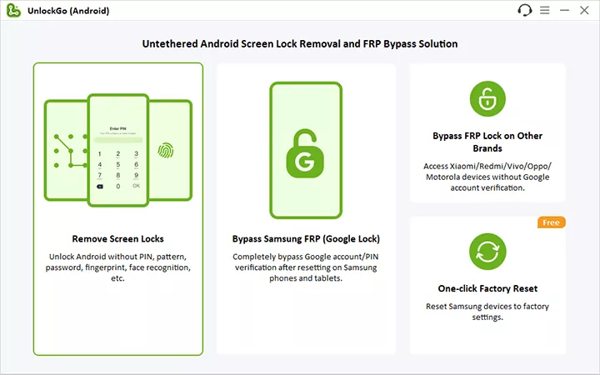
Étape 2 Sélectionnez la marque de l'appareil
Une fois votre appareil détecté, cliquez sur le bouton Commencer bouton. Choisissez ensuite la marque et le modèle de votre appareil. Ici, nous choisissons Samsung. Suivez ensuite les instructions à l'écran pour mettre votre tablette en mode de récupération.
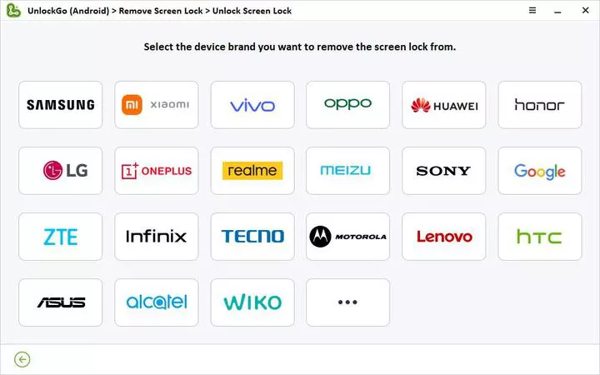
Étape 3 Déverrouillez la tablette Samsung
Une fois que vous êtes prêt, cliquez sur le Prochain pour commencer à supprimer le mot de passe oublié sur votre tablette Samsung. Une fois cela fait, vous pouvez déverrouiller votre appareil sans aucun blocage.
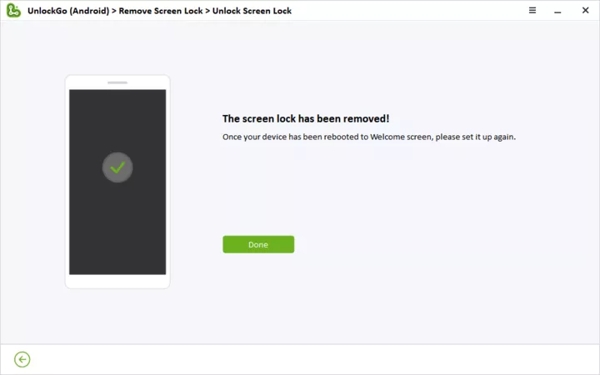
Partie 2 : 5 autres options pour déverrouiller les tablettes Samsung [avec restrictions]
Comment débloquer une tablette Samsung via Find My Mobile
Trouver mon portable ou SmartThings Find est un moyen simple de déverrouiller une tablette Samsung sans mot de passe si vous avez activé la fonctionnalité sur votre appareil. De plus, votre tablette doit se connecter à un réseau cellulaire ou Wi-Fi.
Visitez findmymobile.samsung.com dans un navigateur Web et connectez-vous à votre compte Samsung.

Choisissez le nom de votre tablette dans la liste et vous obtiendrez une boîte à outils.

Clique le Ouvrir sur la boîte à outils et entrez le mot de passe de votre compte Samsung si vous y êtes invité. Maintenant, votre tablette devrait être déverrouillée à distance.
Comment débloquer une tablette Samsung en trouvant mon appareil
Find My Device ou Android Device Manager de Google est un autre moyen de déverrouiller une tablette Samsung sans mot de passe. En fait, il n'inclut pas d'option de déverrouillage de l'appareil, mais vous pouvez supprimer le mot de passe oublié ainsi que d'autres données. Sachez que vous devez au préalable avoir configuré le compte Find My Device et Google sur votre tablette.

Accédez à www.android.com/find dans votre navigateur et connectez-vous avec votre compte Google associé à votre tablette.
Recherchez le nom de votre appareil dans le coin supérieur gauche et cliquez sur le bouton Réglages bouton pour afficher plus d’options.
Choisir Appareil de réinitialisation d'usine, puis appuyez sur le Réinitialiser bouton dans la boîte de dialogue contextuelle.
Noter:
Vous pouvez également déverrouiller votre tablette avec l'application Find My Device sur un autre téléphone Android. Le flux de travail est similaire.
Comment débloquer une tablette Samsung à l'aide d'un compte Google
Si votre tablette fonctionne sous Android 4.4 ou une version antérieure et que vous avez configuré votre appareil avec un compte Google, vous pouvez déverrouiller votre appareil rapidement. Voici les étapes pour déverrouiller votre tablette Samsung sans le mot de passe :

Saisissez à plusieurs reprises un mauvais schéma jusqu'à ce que votre tablette soit verrouillée.
Appuyez sur le Modèle oublié en bas pour continuer.
Saisissez ensuite le compte Google et le mot de passe associés pour déverrouiller votre appareil immédiatement.
Comment déverrouiller une tablette Samsung avec Smart Lock

Smart Lock est une fonctionnalité intégrée aux tablettes Samsung. Une fois configuré, votre appareil se déverrouillera automatiquement lorsque vous atteindrez les lieux ou appareils de confiance. Lorsqu'il s'agit de configurer Smart Lock, ouvrez le Réglages application sur votre tablette, choisissez Écran verrouillé, robinet Serrure intelligente, Et mettre Détection sur le corps, Lieux de confiance, et/ou Appareils de confiance.
Comment débloquer une tablette Samsung via des questions de sécurité
Une autre façon de déverrouiller une tablette Samsung sans mot de passe consiste à répondre aux questions de sécurité de Google. Lorsque vous ajoutez un compte Google sur votre combiné, vous serez invité à définir des questions et réponses de sécurité.

Entrez un mot de passe ou un modèle incorrect 5 fois pour déclencher l'écran désactivé.
Robinet Modèle oublié ou une option pertinente, sélectionnez Répondez à la question, et appuyez sur la touche Prochain bouton.
Répondez ensuite correctement à la ou aux questions. Une fois vérifiée, votre tablette Samsung devrait être déverrouillée. De plus, vous pourriez recevoir des codes de vérification sur votre e-mail ou votre numéro de téléphone.
Noter:
Cette méthode n'est pas disponible sur toutes les tablettes Samsung. De plus, vous devez avoir préalablement paramétré les questions de sécurité.
FAQ.
-
Quel est le code PIN par défaut des tablettes Samsung ?
Il n'y a pas de code PIN par défaut pour les tablettes Samsung, mais vous pouvez créer un code PIN. Ouvrez la tablette Réglages application, faites défiler vers le bas jusqu'à Écran verrouillé et appuyez dessus, appuyez Type de verrouillage de l'écran en haut et sélectionnez ÉPINGLE. Entrez-en un et confirmez-le.
-
Et si vous avez oublié le mot de passe de votre tablette Samsung ?
Si vous ne pouvez plus accéder à votre tablette Samsung en raison de l'oubli du mot de passe, l'une des premières choses à faire est de vérifier si vous avez activé Localiser mon mobile ou Localiser mon appareil. Vous pourrez ensuite déverrouiller votre combiné en conséquence.
-
Comment contourner l'ancien schéma de verrouillage Samsung sur une tablette sans perte de données ?
Il existe plusieurs façons de déverrouiller le schéma de verrouillage sur les tablettes Samsung. Par exemple, en utilisant un logiciel de déverrouillage Android spécialisé, Find My Mobile, un compte Google, etc. Si vous ne souhaitez pas effacer vos données, essayez Find My Mobile.
Conclusion
Ce guide a partagé six façons de débloquer une tablette Samsung sans mot de passe. Bien qu'il soit frustrant de se retrouver bloqué hors de sa tablette, vous pouvez suivre notre guide concret pour résoudre ce problème. De plus, nous avons recommandé ci-dessus le logiciel de déverrouillage de tablette le plus simple. Si vous avez d'autres questions sur ce sujet, n'hésitez pas à laisser un message sous cet article.
Solutions chaudes
-
Déverrouiller Android
- Comment savoir si votre téléphone est déverrouillé
- Déverrouiller l'écran du téléphone Samsung sans mot de passe
- Déverrouiller le verrouillage de modèle sur un appareil Android
- Examen des déverrouillages directs
- Comment débloquer le téléphone OnePlus
- Déverrouiller OEM et corriger le déverrouillage OEM grisé
- Comment débloquer un téléphone Sprint
-
Déverrouiller iOS
-
Conseils sur le mot de passe
-
Conseils iOS

